Meldingen ontvangen voor je slimme woningaccessoires
Met de Woning-app kun je de status van je HomeKit- en Matter-accessoires controleren en meldingen ontvangen wanneer ze iets detecteren, zelfs als je de deur uit bent.
De status van je woning controleren
Meldingen van accessoires inschakelen
Meldingen van accessoires aanpassen
Aan de slag
Voeg slimme woningaccessoires toe aan de Woning-app op je iPhone of iPad.
Als je de Woning-app op een Mac wilt gebruiken, werk je de Mac bij naar de nieuwste versie van macOS.
Als je meldingen wilt ontvangen van je HomeKit- en Matter-accessoires wanneer je de deur uit bent, configureer je een woninghub.
De status van je woning controleren
De status van je HomeKit- en Matter-accessoires kun je controleren via het tabblad 'Woning' van de Woning-app op je iPhone, iPad of Mac.
Je kunt ook bepalen welke accessoires worden opgenomen in de status van het tabblad 'Woning'.
Open de Woning-app.
Tik of klik op een accessoire en tik of klik vervolgens op de .
Selecteer 'Status en meldingen'.
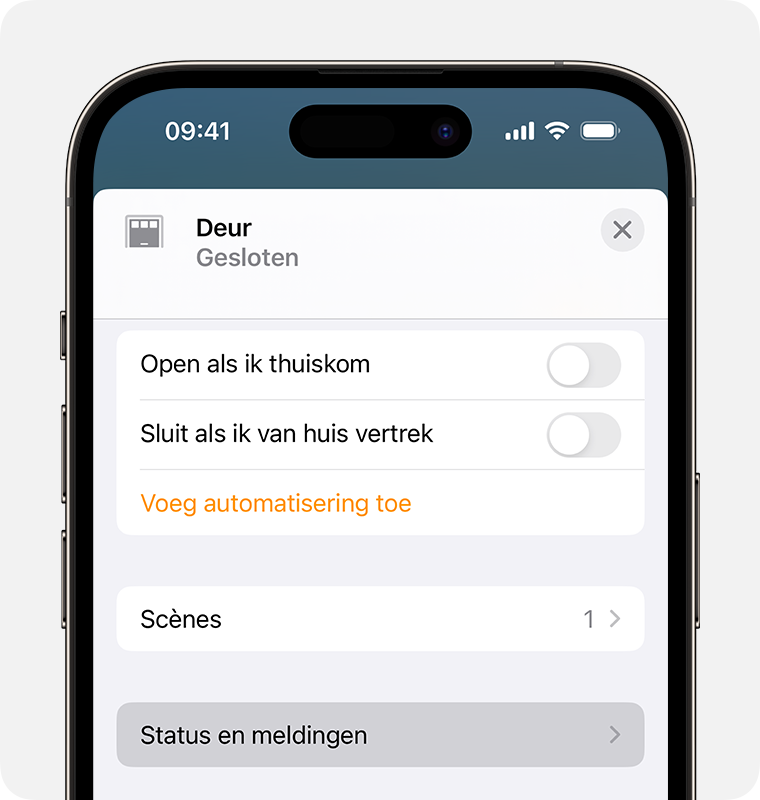
Schakel 'Zet in woningoverzichten' in of uit.
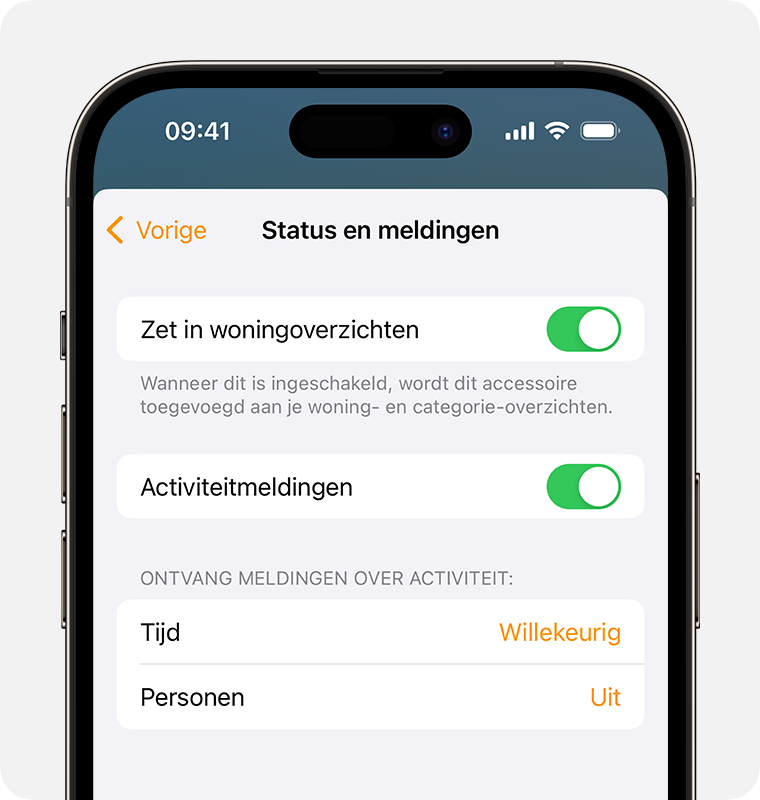
Meldingen van accessoires inschakelen
Je kunt meldingen configureren voor bepaalde HomeKit- en Matter-accessoires,zoals sloten en sensors, om je te waarschuwen wanneer een accessoire iets detecteert. Als er bijvoorbeeld een sensor op een deur zit, kun je een melding krijgen als deze wordt geopend.
Als je op meerdere apparaten meldingen wilt ontvangen van je HomeKit- en Matter-accessoires, moet je meldingen inschakelen op elk apparaat.
Open de Woning-app.
Tik of klik op de en selecteer 'Woninginstellingen'. Als je meerdere woningen hebt, kies je een woning en selecteer je daarna 'Woninginstellingen'.
Kies een type accessoire, zoals 'Deuren'.
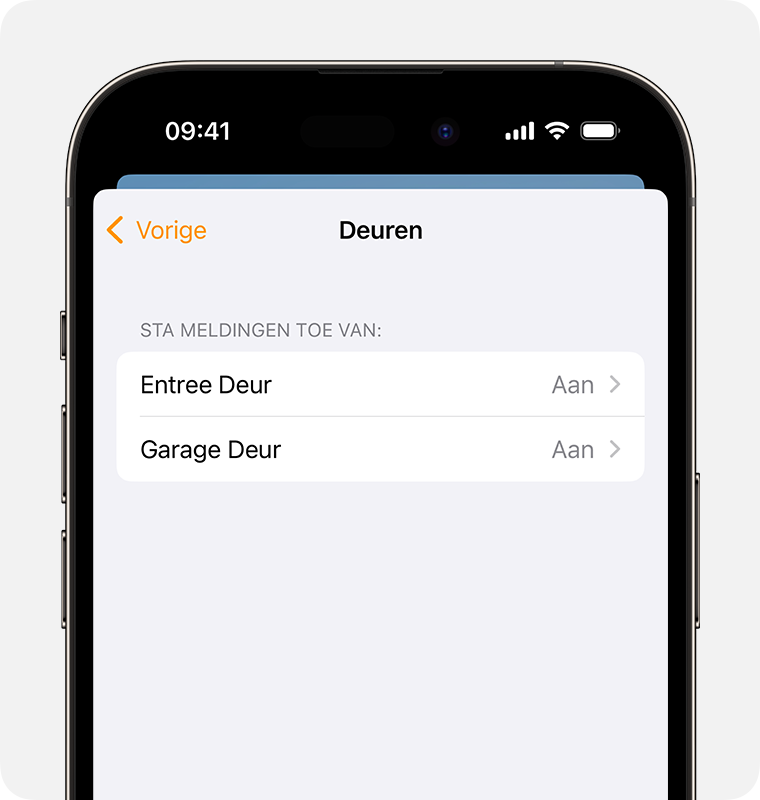
Selecteer een accessoire en schakel 'Activiteitmeldingen' in.
Lees meer over meldingen op je iPhone of iPad.
Meldingen van accessoires aanpassen
Je kunt de meldingen van je HomeKit-of Matter-accessoires aanpassen, zodat er op bepaalde tijdstippen en op basis van wie er in je woning is, een melding verschijnt.
Open de Woning-app.
Tik of klik op een accessoire en tik of klik vervolgens op de .
Selecteer 'Status en meldingen'.
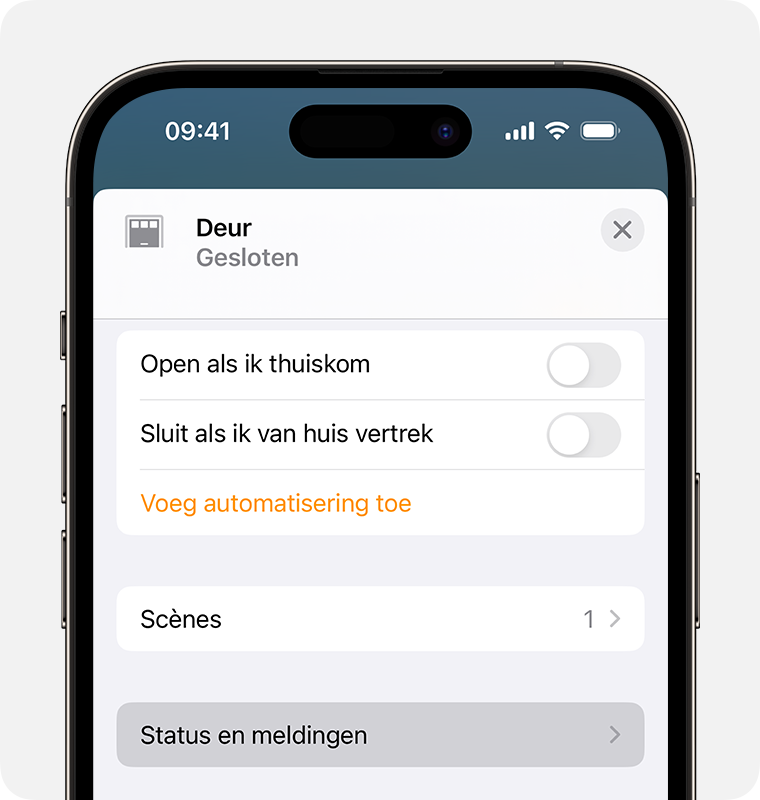
Schakel 'Activiteitmeldingen' in en kies vervolgens uit deze opties.
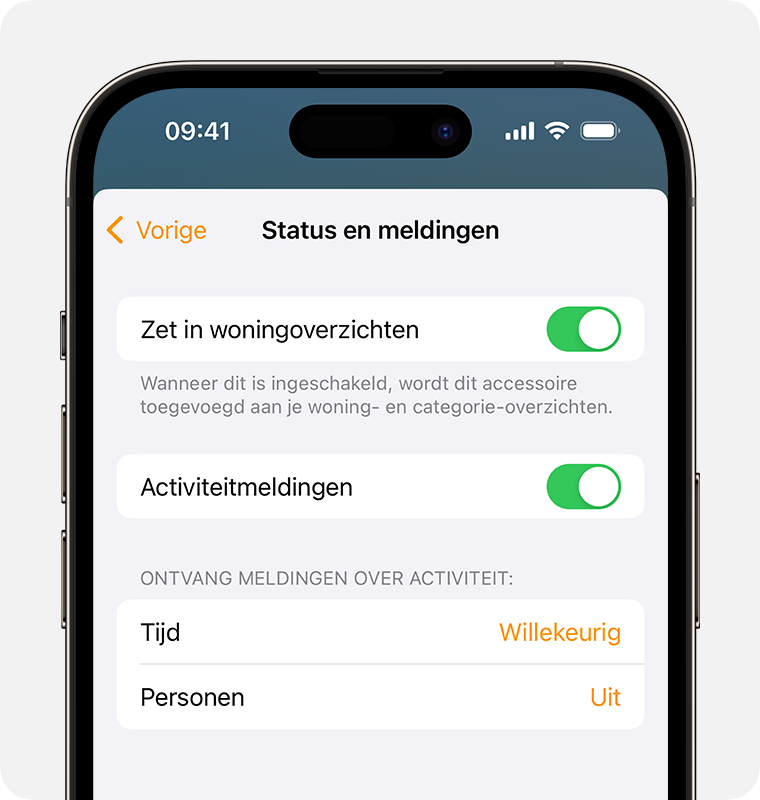
'Tijd': stel een tijd in waarop je waarschuwingen wilt ontvangen van je accessoire.
'Personen': ontvang waarschuwingen wanneer jij of iemand anders het huis in of uit gaat. Als je deze optie kiest, moet je een woninghub configureren en zorgen dat iedereen die je woning kan bedienen 'Mijn locatie' heeft ingesteld op hun primaire iPhone of iPad, en 'Deel mijn locatie' heeft ingeschakeld in 'Instellingen' > [je naam] > 'Zoek mijn'.
Als je op meerdere apparaten meldingen wilt ontvangen in de Woning-app, moet je meldingen configureren op elk apparaat.
Niet alle slimme woningaccessoires bieden ondersteuning voor meldingen.
